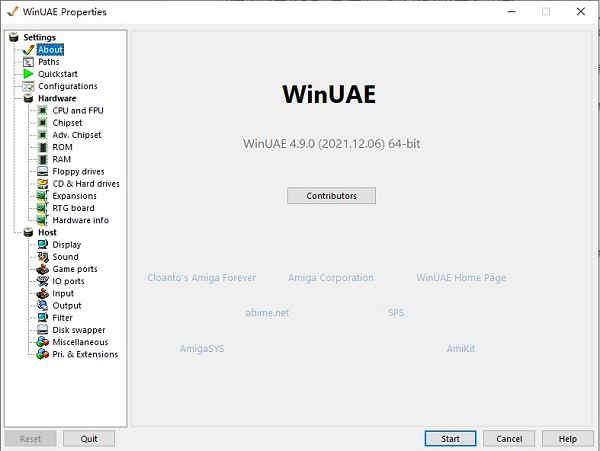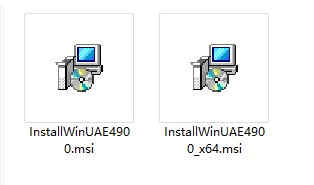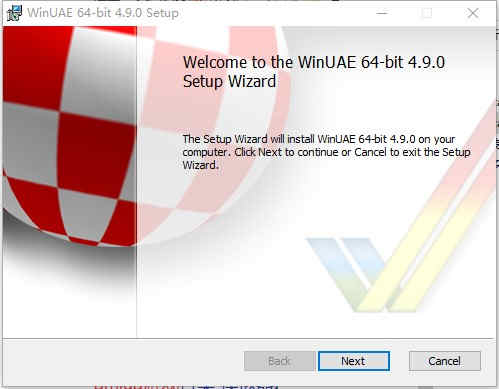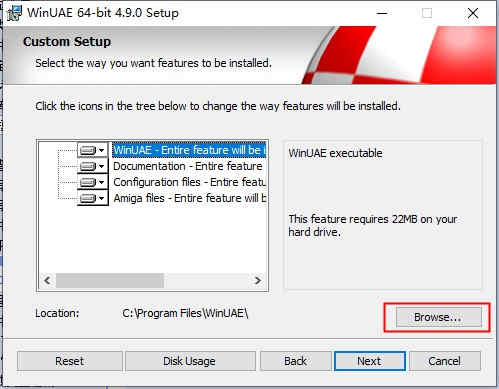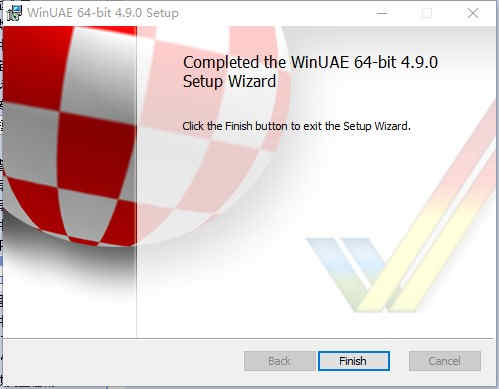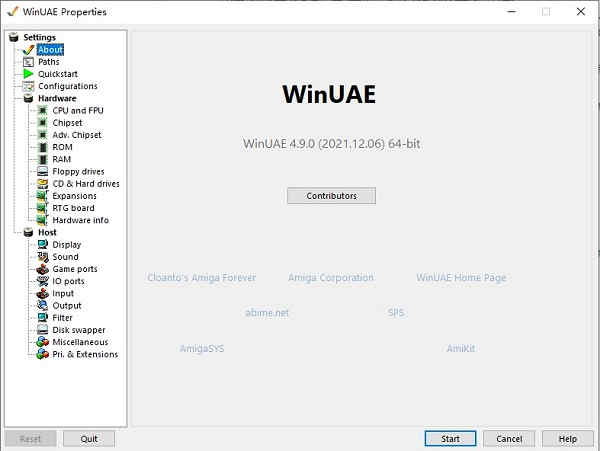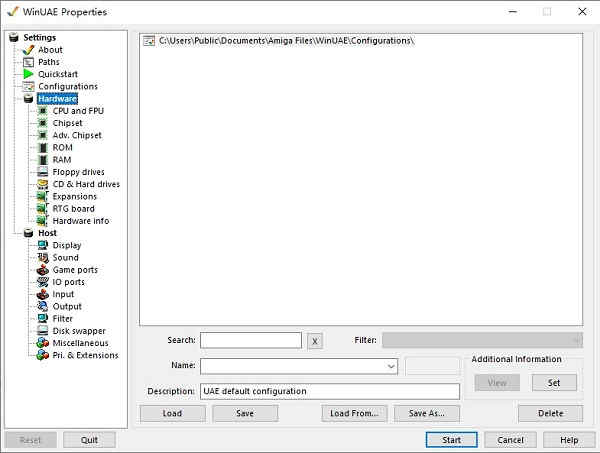详细介绍
WinUAE模拟器是一款能够帮助用户在电脑端体验到amiga游戏的软件。它有着十分强大的功能和优越的性能,可以极大的提升玩家的游戏体验度。同时拥有直观的操作界面和人性化的设置,使用者可以根据自己的习惯来设定操作按键和界面按钮模式,并且可以根据自己的细微需求,进行对软件参数调整,如果不是有特殊需求的用户直接进入简单的设置既可以拥有一个简单实用、功能强大的Commodore Amiga模拟器软件了。本次小编给大家带来的是这款WinUAE Commodore Amiga模拟器的最新版本,也是最近官方才更新的版本。在该版本中,软件的各项功能和优化已经十分不错了,毕竟作为一个老的游戏平台,该软件对于其的优化已经做的十分到位,就连CPU模式大家也可以进行选择和设置,就是想给大家一个很好的游戏体验。而且本次小编提供了WinUAE模拟器的32位和34位安装包文件,大家可以根据自己的需求来进行安装,打开既可以简单设置通过它来体验当年的游戏,回味到童年的乐趣。
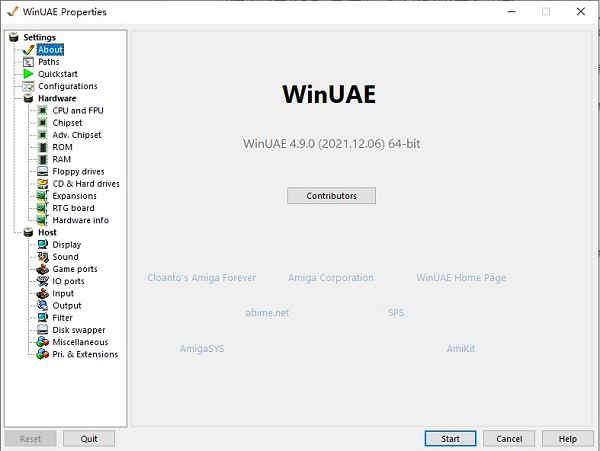
软件功能
1、最快的CPU模式(包括JIT)的选项(-10%至-90%)
2、近似的CPU模式速度调整(-90%至+500%)。取代旧的CPU /芯片组调整。
3、提高最快的CPU模式的时序。
4、低延迟VSYNC稳定提高。
5、重写内部显示的缓冲系统,PAL / NTSC垂直居中,甚至更好的屏幕
6、在编程模式的定位。
7、全萤幕(电视)/(最大)过滤模式编程模式和PAL / NTSC制式转换支持。
8、自定义输入事件的连射支持。
9、切换到另一台显示器,如果不同的分辨率和多个显示器目前的RTG的决议
10、不支持当前的显示器。
11、支持CDFS的状态文件执行。
12、声音同步提高。
13、调试的基本数学运算符的支持(+ / *)。
14、改进的自动缩放(CD32的开机画面)。
WinUAE模拟器安装教程
1、下载并解压小编提供的压缩包,根据自己的电脑配置,选择适合的程序运行安装!
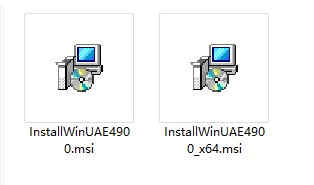
2、这里小编以64位操作系统为例,双击之后,出现如图所示的安装界面!
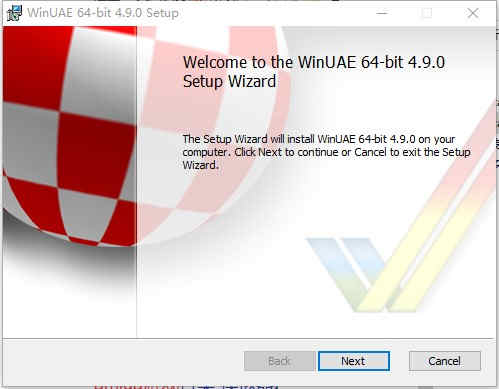
3、在这里可以指定安装路径,默认情况下安装路径在:C:\Program Files\WinUAE\。
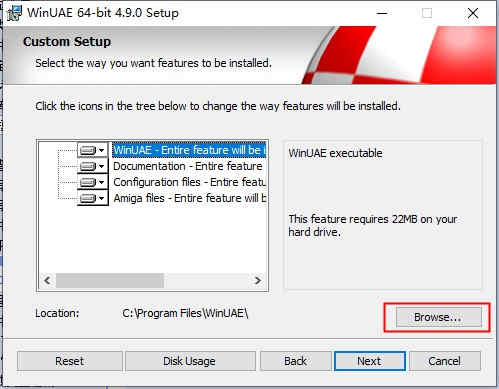
4、点击“Install”开始安装!稍等片刻,耐心等待安装完成,点击“Finish”结束安装向导!
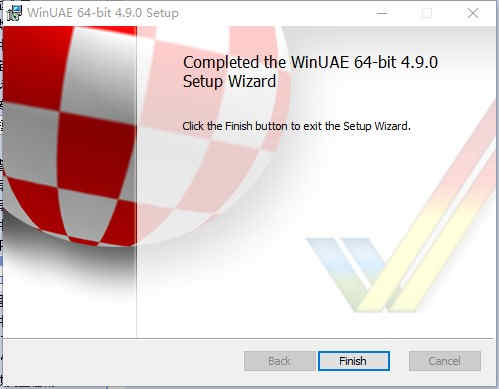
WinUAE怎么用
基础
运行软件时的第一个屏幕是快速启动部分,它为您提供了一种极其简单的方法来配置您的仿真Amiga。只需选择您想要的阿米加车型强制启动只读存储器为了。为了您的方便,一个流行的阿米加车型对照表可在例子佩奇。
如果经常使用一种配置,请将其另存为系统默认值,将使用这种配置,而您不必这样做负荷每次都是。
配置完成后,单击开始按钮开始仿真。如果没有找到硬盘或可引导软盘,您可能会看到“插入磁盘”屏幕,按F12并单击“软盘”来更换磁盘,然后单击“确定”来重新启动。如果仿真崩溃或无法启动,请按F12,转到其他屏幕并单击重置Amiga然后确定。
完成模拟后,您可以按Ctrl+F11,关闭窗口,或按F12并单击放弃在窗户的左下方。
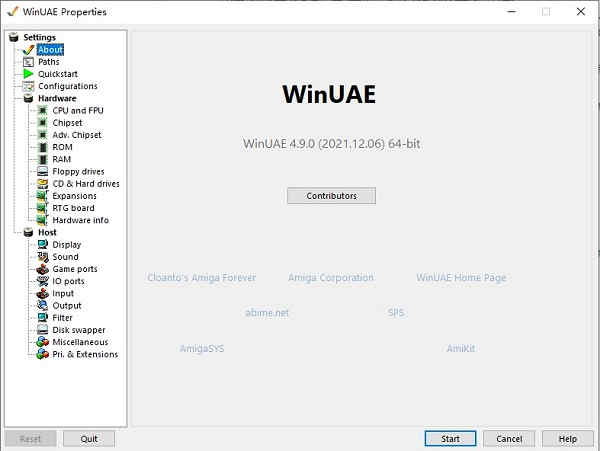
【数据存储】
1、软盘
程序和游戏通常以电脑无法直接读取的格式发布在软盘上。因此,这些磁盘被复制到一个名为ADF (Amiga磁盘格式)的文件中。要加载自动数据交换磁盘,请使用软盘驱动器菜单条目。
WinUAE提供4个模拟磁盘驱动器(DF0-DF3),因此可以随时插入更多软盘。请注意,一些游戏假设只有一个软盘驱动器(DF0),并且只会在那里查找。如果您需要更换磁盘,请按F12要加载软件图形用户界面并点击软盘,请选择驱逐在软盘驱动器旁边,装入下一张磁盘。或者,按END和F1、F2、F3或F4键来更换DF0-DF3中的磁盘。
2、硬盘
当然,阿米加斯也可以用硬盘。您可以使用电脑硬盘上的普通目录来存储Amiga文件,也可以使用硬盘,这是一个将所有Amiga文件存储在一起的大文件。您也可以使用真正的Amiga格式化磁盘。要访问电脑卷上的数据,请勾选启动时添加电脑驱动器。
要设置目录,请点按“硬盘”,点按“添加目录”,然后给磁盘一个设备名(例如DH0),一个卷名(例如System)和目录位置(例如C:\AmigaForever\System)。
要设置硬盘,请单击硬盘,然后单击下的添加硬盘新的硬文件,以兆字节为单位输入硬文件的大小,从10MB到2GB都可以,点击创造,选择硬文件的位置和名称,然后单击救援。您可以通过小路…按钮。
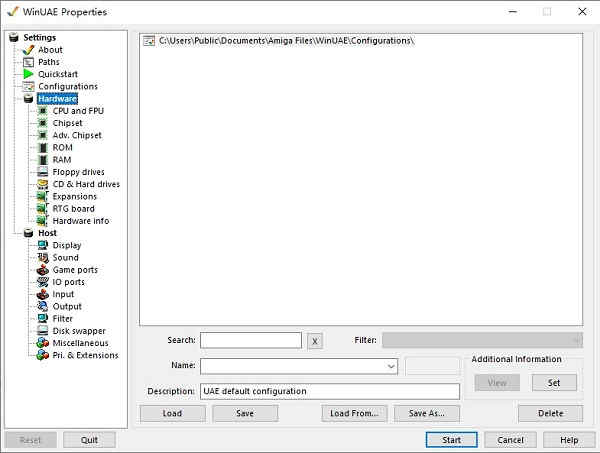
如果您有一个真正的Amiga硬盘,并且它直接连接到您的电脑,您可以通过从列表中选择它添加硬盘按钮。
3、光盘
要设置通过软件访问的光盘驱动器,请单击扩展选项卡并启用uaescsi.device,当你加载Workbench时,你需要安装一个Amiga兼容的光盘文件系统,比如CacheCDFS、AmiCDFS、IDEFix等等。的设备名称CD0DosDriver应该是UAEscsi.device,单元号通常是0或1(如果不确定,请启用创建日志文件在杂项页面上,启动WinUAE创建一个日志文件,它会告诉你你的光盘单元号是多少),查看图标信息,并更改工具类型来更改这些值。
软件亮点
1、支持对各种参数进行自定义的设置
2、可以对CPU的模式进行选择
3、快速的对CPU模式进行速度的调节
4、对VSYNC稳定方面进行快速的提高
5、对声音进行快速的同步
6、支持进行数学运算的符的支持
更新说明
WinUAE模拟器v4.9.0官方版(2022-01-13)
1、JIT更新(Aranym) +移位指令标志修复。
2、x86桥板仿真更新为PCem v17 x86内核。
3、最近的Picasso96多监视器支持:usegfx Picasso96 DISPLAYCHAIN现在仅在uaegfx监视器为监视器id=0(与本机芯片组共享)时才强制。以前,始终强制显示链。
4、当捕获输入时,ALT+Space不再打开软件窗口标准菜单。